
Inhoudsopgave:
- Benodigdheden
- Stap 1: Breadboard-versie
- Stap 2: Breadboard-versie - schematisch
- Stap 3: Monteer de Arduino in de basisplaat van de doos
- Stap 4: Monteer de draaischakelaar en de drukomvormer op het prototypebord
- Stap 5: Monteer de LED's op het prototypebord
- Stap 6: Snijd de gaten in de voorkant van de doos
- Stap 7: Monteer het prototypebord op de bodem van de doos met behulp van afstandhouders
- Stap 8: Definitieve fixatie van de printplaat en het displaybord op de basisplaat
- Stap 9: Bedradingsschema voor het bord zoals afgebeeld
- Stap 10: Laatste controle en sluit de doos
- Auteur John Day [email protected].
- Public 2024-01-30 11:15.
- Laatst gewijzigd 2025-01-23 15:01.

Dit project is het prototype dat is gebouwd voor de Ventilator Crowd, een crowd-sourced beademingsapparaat.
De publieksgerichte website voor dit project is hier:
Het wordt hier gedeeld zodat anderen kunnen voortbouwen op ons huidige werk, om meer te weten te komen over deze controllers en om te begrijpen wat we doen. Merk op dat dit project nog niet is getest en geen goedkeuringen heeft voor medisch gebruik. Als zodanig mag deze controller niet worden gebruikt voor medische of veiligheidsgerelateerde doeleinden. In deze vorm is het bedoeld als leermiddel en niet als medisch hulpmiddel.
Deze controller is bedoeld als kerncontroller voor een aantal van onze alternatieve ventilatorontwerpen. De 'bench-test' demonstratieversie drijft een kleine 9g servo aan - eenvoudig om het besturingsgedrag te demonstreren. De complete prototype-eenheid geeft een PWM-signaal af dat we vervolgens kunnen gebruiken als ingang voor andere soorten mechanische actuatoren. Het aanpassen van de software om met een stappenmotor te werken is relatief eenvoudig.
Benodigdheden
1. Arduino Uno SMD R3
2. Serieel 2004 20x4 LCD-schermmodule:
3. KY-040 roterende encoder:
4. NXP IC, DRUKSENSOR MPX5010DP
5. 2 LED's - 1 groen, 1 rood (of andere contrasterende kleuren)
6. Soldeerbaar prototypebord (ongeveer 90x70 mm)
7. Kunststof elektronica projectbehuizing 220 x 150 x 64 mm
8. M3-bouten, moeren en afstandhouders voor montagebord
9. 2 x 200 ohm, stroombegrenzende weerstanden voor LED's
10. 1 x 10k ohm, pull-up weerstand voor draaischakelaar
Stap 1: Breadboard-versie

Dit is de basis breadboard-versie van de controller - vóór toevoeging van de drukmeetomvormer en vóór het boksen.
Stap 2: Breadboard-versie - schematisch
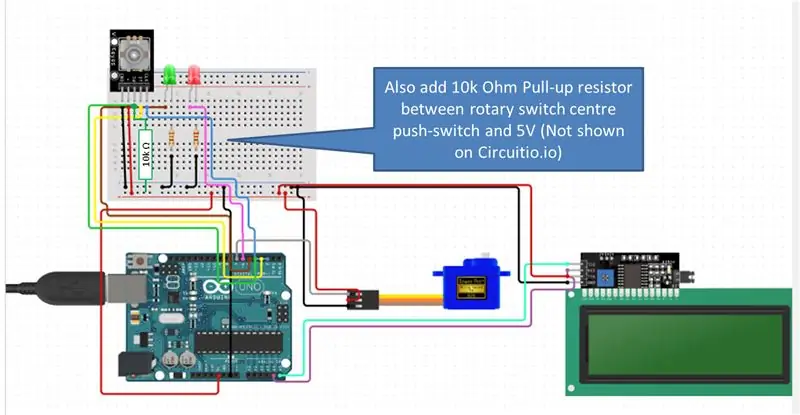
Dit is het schema voor de breadboard-versie. Een duidelijkere versie kan via deze link worden bekeken, maar houd er rekening mee dat de roterende middendrukschakelaar een extra 10k ohm pull-up-weerstand nodig heeft die niet op het circuit wordt getoond:
www.circuito.io/app?components=512, 9590, 95…
Deze versie wordt getoond met het besturen van een servo - die fungeert als een redelijke visuele demonstratie voor desktoptests. Het is natuurlijk niet voldoende om de mechanica van de echte ventilatoreenheid daadwerkelijk aan te sturen, maar het helpt wel om de verwachte actie zichtbaar te maken voor desktoptests.
Stap 3: Monteer de Arduino in de basisplaat van de doos


Het monteren van de Arduino op de bodemplaat van de doos resulteert in een 'schone' en nette afwerking aan de voorkant van de doos. Ik denk dat dit vanzelfsprekend is - maar maak niet de fout om 4 gaten te markeren en te boren. Markeer liever de algemene locatie van de Arduino. Markeer en boor een gat. Monteer vervolgens een bout, plaats de Arduino op de bout en markeer en boor de locatie van de tweede bout. Herhaal dit voor de laatste 2 bouten om alles uitgelijnd te krijgen.
Stap 4: Monteer de draaischakelaar en de drukomvormer op het prototypebord


Het is niet ideaal om componenten aan beide zijden van een prototypebord te hebben. Maar in dit geval waren er weinig opties; de verticale hoogte van de drukopnemer is bijna gelijk aan de draaischakelaar. Als beide componenten zich aan dezelfde kant van het bord zouden bevinden, zou de middenas van de draairegelaar niet door het oppervlak van de doos steken.
In dit geval monteren we dus de draaischakelaar aan de ene kant van het bord en de drukopnemer aan de andere kant.
Stap 5: Monteer de LED's op het prototypebord


De LED's worden gebruikt om de in- en uitademingscycli aan te geven. Deze moeten zichtbaar zijn door de voorkant van de doos en bevinden zich daarom aan dezelfde kant van het prototypebord als de draairegelaar.
Stap 6: Snijd de gaten in de voorkant van de doos
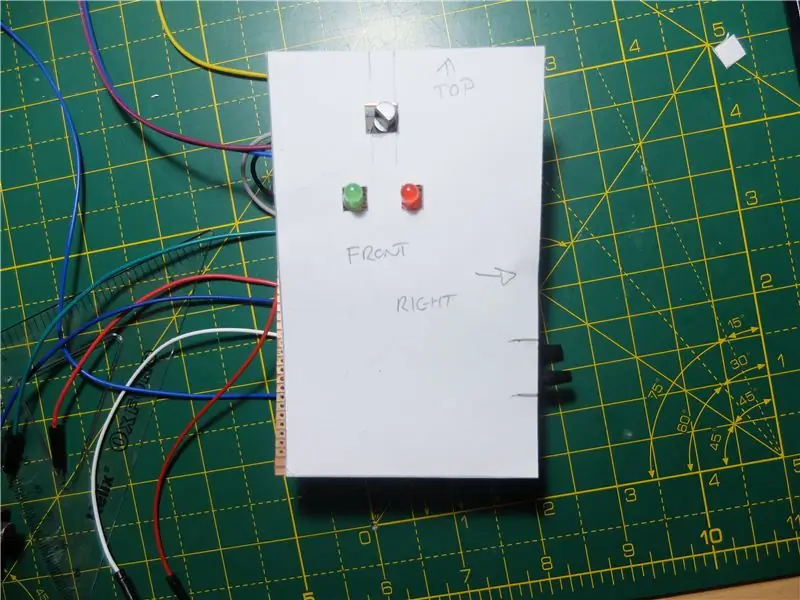

Dit is een foutgevoelige stap die gemakkelijk kan resulteren in een beschadigde doos, of een waarin het display en de bedieningselementen niet goed zijn uitgelijnd. Let goed op bij het meten van de doos en markeer het uitgesneden vierkant aan de zijkanten van de doos. Controleer of er voldoende ruimte rond het gat is om de displaykaart te laten passen - let erop dat de printplaat voor het display enkele millimeters groter is dan het display zelf.
Het is een goed idee om papieren sjablonen te snijden voor alle gaten die moeten worden gesneden. Dit zorgt voor een goede pasvorm. Een andere veelvoorkomende fout is om gaten 'van voren naar achteren' te snijden als gevolg van de verwarring van de oriëntatie van de componenten. Markeer uw sjabloon duidelijk als naar voren of naar achteren gericht en noteer links en rechts zoals weergegeven in deze afbeelding.
Stap 7: Monteer het prototypebord op de bodem van de doos met behulp van afstandhouders


Hoewel het gemakkelijker zou zijn om het display en de printplaat op de voorkant van de doos te schroeven, heeft dit twee nadelen. Ten eerste maakt het de voorkant van de doos lelijk. De hier getoonde methode resulteert in geen schroeven aan de voorkant van de doos - een zeer 'strak' ontwerp. Ten tweede maakt deze methode de montage en bedrading eenvoudiger. Alle componenten kunnen op de bodem van de behuizing worden gemonteerd, waarna de voorkant eenvoudig op de basis kan worden geplaatst. Het monteren van componenten in de voorkant van de doos kan lastig zijn vanwege de beperkte ruimte vanwege de zijkanten van de doos.
De vraag is.. hoe boor je de gaten in de bodem van de doos zodat alles in één lijn ligt als alles is gemonteerd? Mijn favoriete methode is deze: bevestig het displaybord en de printplaat met tape aan de voorkant van de doos. Leg 'blu-Tac' of een ander verwijderbaar 'plamuur' materiaal ongeveer waar je denkt dat de poten zullen worden vastgezet. Sluit de doos - en de poten maken een afdruk in de stopverf in de juiste positie. Gebruik deze markeringen om de poten van het display en de printplaat te boren en vast te schroeven.
Stap 8: Definitieve fixatie van de printplaat en het displaybord op de basisplaat


Deze twee afbeeldingen tonen het displaybord en de printplaat die op de achterplaat van de doos zijn gemonteerd. Op dit punt kan de definitieve bedrading worden voltooid en gecontroleerd.
Stap 9: Bedradingsschema voor het bord zoals afgebeeld
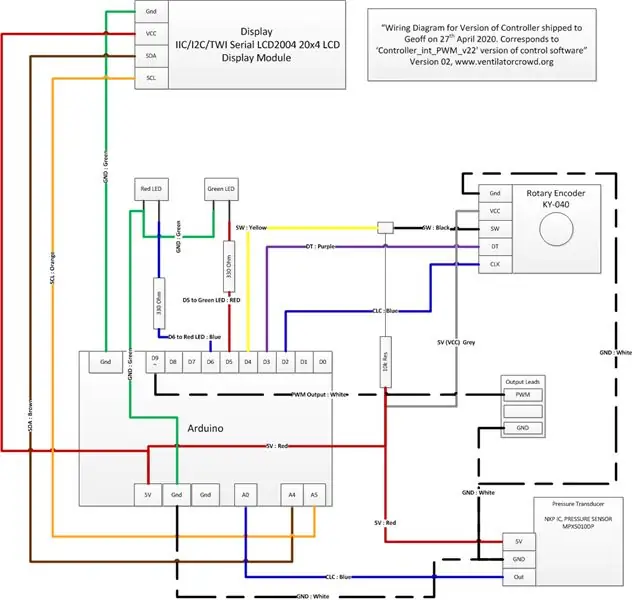

Het diagram hier toont de fysieke bedrading met de kleurcodering die we op ons prototype hebben gebruikt.
Stap 10: Laatste controle en sluit de doos


De afbeeldingen hier tonen de laatste fase van de montage en het sluiten van de doos. Deze specifieke doos wordt gesloten gehouden met 6 schroeven in de basis, dus het uiteindelijke effect is schoon en netjes.
De video geeft een korte demonstratie van de software.
De software voor de Arduino kan hier worden verkregen uit de Ventilator Crowd Git Repository:
github.com/ventilatorcrowd/Ventilator_Ardu…
Controleer de opmerkingen in elke versie van de software om er zeker van te zijn dat je de juiste versie hebt voor het apparaat dat je aan het bouwen bent.
Houd er, zoals eerder, rekening mee dat dit een ontwikkelingsprototype is en niet is getest. Het is niet geschikt voor medisch gebruik. Het is hier geplaatst om te voldoen aan onze belofte om al ons ontwikkelingswerk op deze belangrijke apparaten te delen.
Aanbevolen:
Maak je eigen USB-ventilator - Engels / Francais: 3 stappen

Maak je eigen USB-ventilator | Engels / Francais: ENGELS Vandaag zag ik op sites dat we een USB-ventilator konden kopen. Maar ik zei waarom ik de mijne niet zou maken? Wat heb je nodig: - Plakband elektricien of ducktape - Een pc-ventilator - Een USB-kabel die je niet dient - Een draadknipper - Een schroevendraaier - Een Rijgklem
Een CPU-ventilator reinigen: 8 stappen

Een CPU-ventilator reinigen: Als u uw CPU-ventilator niet schoonmaakt, kan de ventilator vertragen of volledig uitvallen. Als de ventilator uitvalt, zullen de temperaturen in de systeemeenheid aanzienlijk stijgen, waardoor oververhitting kan ontstaan. Deze video helpt je
Draagbare ventilator: 6 stappen

Draagbare ventilator: deze ventilator is heel eenvoudig en kan overal worden gebruikt en vereist niet veel ingewikkeld gereedschap
De ventilator op uw bureaublad wijzigen: 10 stappen

De ventilator op uw bureaublad wijzigen: dit is gemaakt om te proberen iemand te helpen die nieuw is in het werken op een bureaublad. Staat je ventilator te luid? Computer wordt te heet? Dat kunnen enkele redenen zijn waarom je je fan zou moeten veranderen
Hoe maak je een nauwkeurige luchtstroomsnelheidssensor met Arduino voor minder dan £ 20 COVID-19-ventilator - Ajarnpa

Een nauwkeurige luchtstroomsensor maken met Arduino voor minder dan £ 20 COVID-19-ventilator: Zie dit rapport voor het meest recente ontwerp van deze doorstroomsensor: https://drive.google.com/file/d/1TB7rhnxQ6q6C1cNb. ..Deze instructables laten zien hoe je een luchtstroomsnelheidssensor kunt bouwen met behulp van een goedkope verschildruksensor en gemakkelijk een
